
目次
Googleフォトを利用してスマホとパソコンで写真のやり取りをする
近年クラウドサービス(ネット上でデータなどを保管・管理するサービス)が増え、以前よりインターネット上で写真などデータのやり取りが簡単にできるようになりました。
身近なクラウドサービスだとGoogleドライブなどが有名で、アカウント(Gmailアドレス)さえ持っていれば無料で15GBのデータ保存スペースが利用できます。
写真だとGoogleドライブ上に保存することで機器(スマホ、パソコンなど)に関係なく閲覧が可能になり、他のユーザーとの共有なども手軽に行えます。
関連記事
クラウドサービスを使うメリット
クラウドサービスでデータをやり取りする利点のひとつは、スマホとPCなど異なるデバイス間でも手軽にデータ共有ができる点です。
通常は異なる機器でデータのやり取りする場合、Wi-Fi機能・Bluetooth機能・SDカードといった道具が必要になってきます。
クラウドサービスの場合ネット環境に繋がってさえいれば、機器に関係なくIDやパスワードを使って利用可能です。
クラウドサービスの仕組み
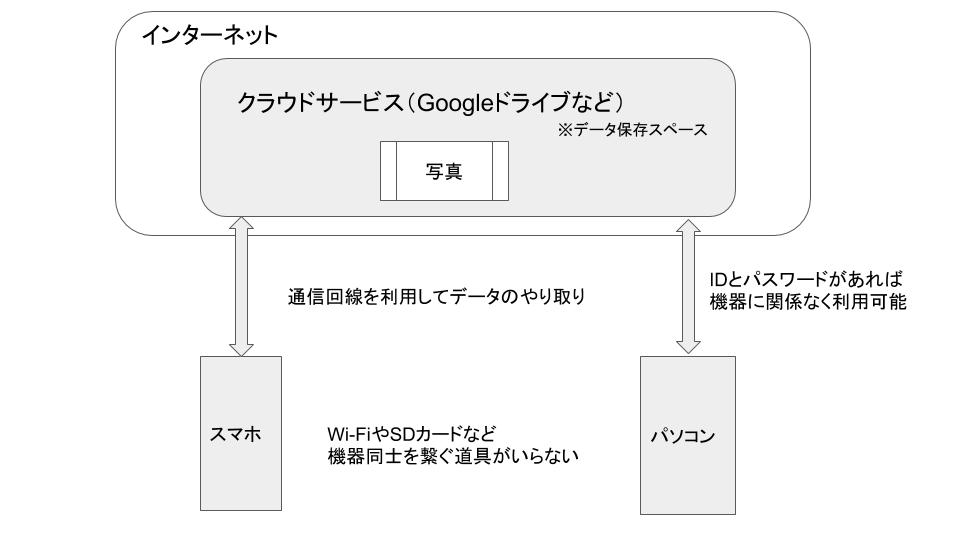
写真に限らず電話帳データなどもクラウドに保存可能なので、機種変更時のデータ移動にも便利です。
ただし各機器とクラウドサービス間のデータのやり取りには通信回線を利用するので、通信費などが発生する点は注意してください。
※スマートフォンの場合Wi-Fiなどを利用しないと、月の高速データ通信量(いわゆるギガ)を消費します。
Googleドライブ(Googleフォト)への接続
Googleドライブを利用して写真のやり取り(共有)をする場合、Googleドライブに含まれるGoogleフォト機能(サービス)を利用します。
スマホの場合
スマートフォンから利用する場合は、Googleフォトアプリを利用すると便利です。アプリの初回起動時にGoogleアカウントの設定が求められます。
※普段からスマートフォンでGoogleアカウントを利用している場合は、そのまますぐに利用可能です。
アプリリンク
[appbox appstore 962194608]
[appbox googleplay com.google.android.apps.photos&hl=ja&gl=US]
パソコンの場合
パソコンからGoogleフォトを利用する場合は、自分のGoogleアカウントへのログインが必要です。
GoogleのトップページでGmailアドレスとパスワードでログインしてから、「右上メニュー」->「フォト」をクリックします。
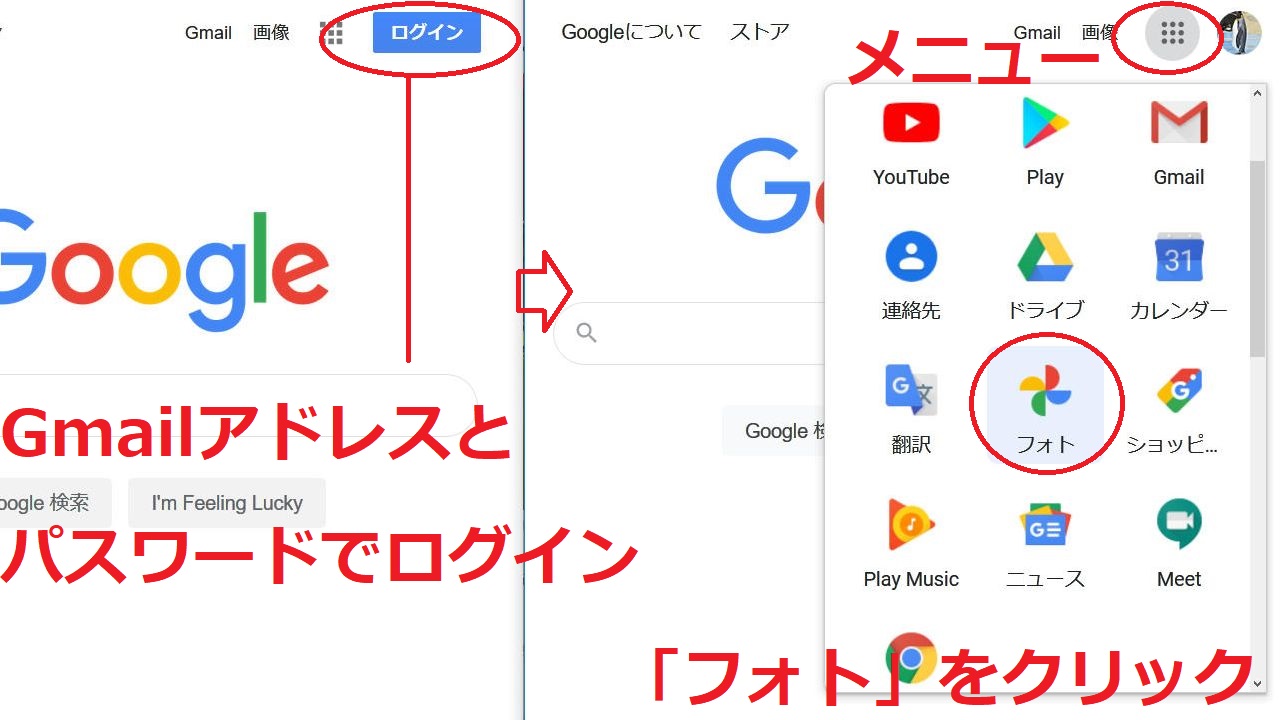
Googleフォトへ写真を保存
Googleフォト(クラウドサービス)へ写真を保存する手順は、それぞれ以下のとおりです。
スマホの場合
スマートフォンの閲覧画面(ギャラリーなど)から保存する場合は、共有メニューを使用します。
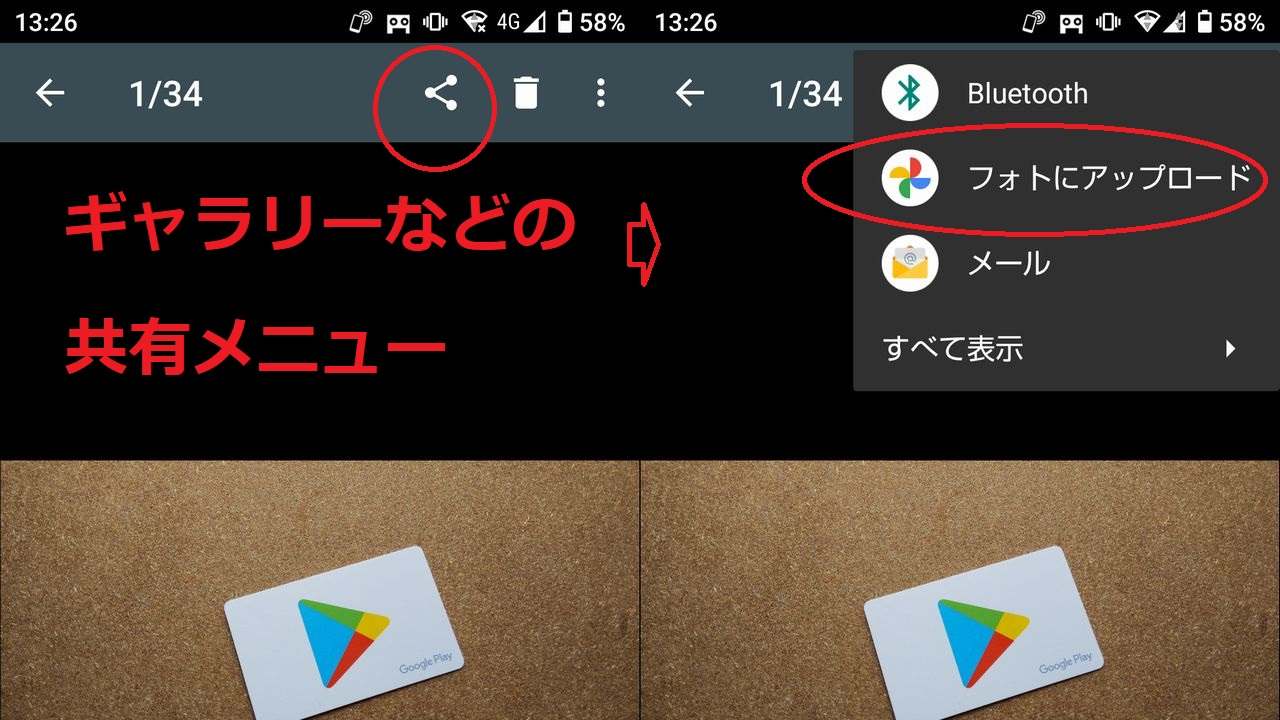
Googleフォトアプリを使って保存する場合は、雲(クラウド)のアイコンをタップすると、写真がGoogleフォトへアップロードされます。
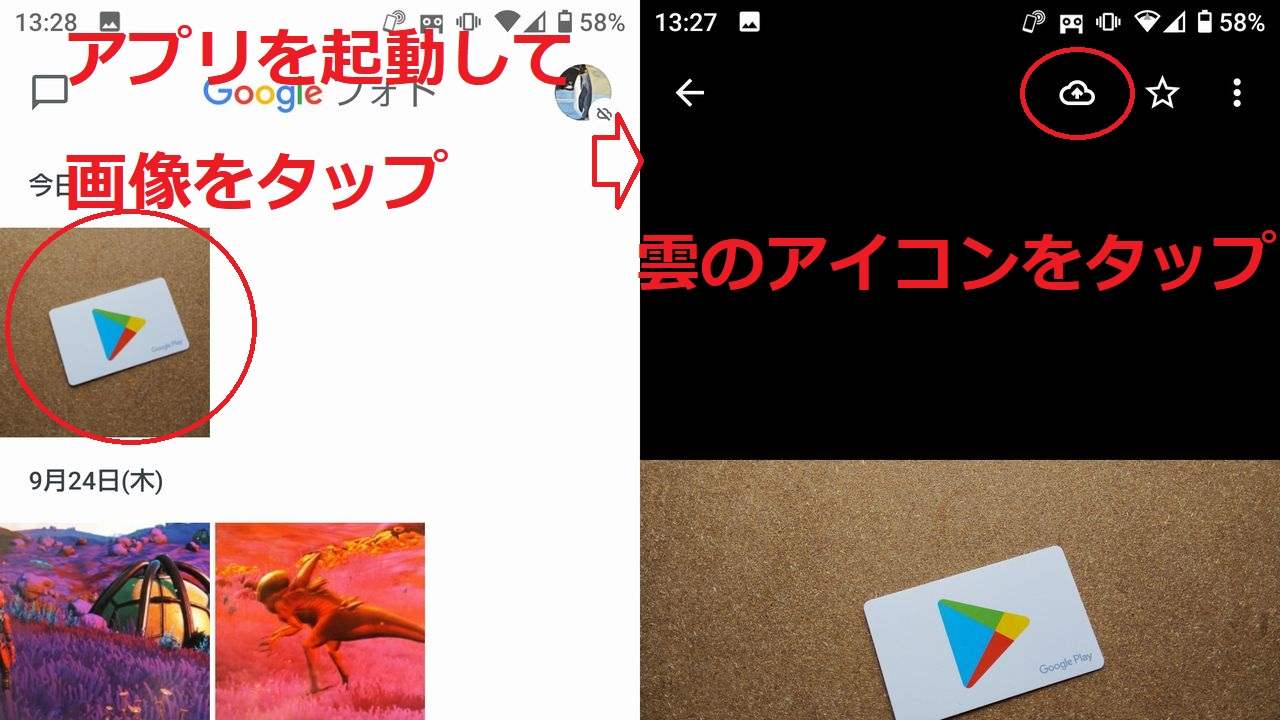
パソコンの場合
パソコンからGoogleフォトへ写真を保存する場合、Googleフォトのメイン画面右上のメニューから「アップロード」->「パソコン」を選択し、保存する写真を指定します。
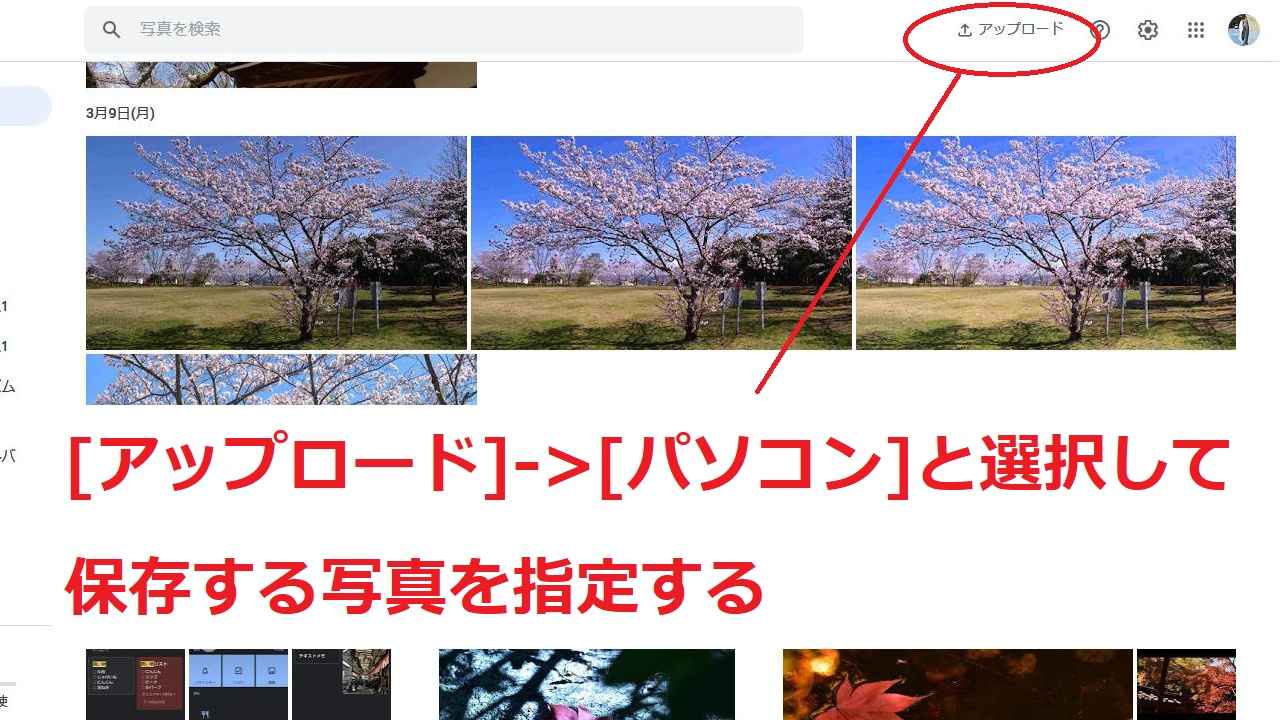
便利になるクラウドサービス
写真をGoogleフォトへ保存(アップロード)しておけば、IDとパスワードを使って様々な機器から閲覧が可能です。
またメニューから他のユーザーのGmailアドレスを指定してやることで、写真の共有(他のユーザーが閲覧可能になる)も容易に行えます。

今後5G通信などの普及でデータ通信のアップロード速度が向上すれば、クラウドをスマホの本体容量(ROM)やSDカードなどの代わりに使うといった利用法も見えてきます。
ただしデータのやり取りには通信費がかかる(いわゆるギガを消費する)点と、IDとパスワードがあれば誰でもアクセスできてしまう点には注意して利用してください。
関連記事



